win10关机自动关闭所有程序 Win10关机自动关闭所有程序设置方法
更新时间:2023-09-13 11:47:44作者:xtang
win10关机自动关闭所有程序,在使用Win10操作系统时,经常会遇到需要关机的情况,但我们可能会忘记手动关闭所有正在运行的程序,为了解决这个问题,Win10为我们提供了一种便捷的设置方法,即关机时自动关闭所有程序。通过这个设置,我们可以确保在关机时所有的程序都能够被正常关闭,避免了程序异常退出或数据丢失的风险。本文将介绍如何进行这一设置,让我们的关机过程更加安全、便捷。
具体步骤:
1.首先打开windows系统的运行窗口输入命令gpedit.msc。
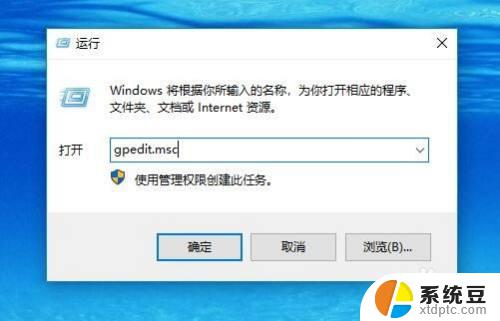
2.这时会打开本地组策略编辑器窗口依次点击计算机配置/管理模板/系统的菜单。
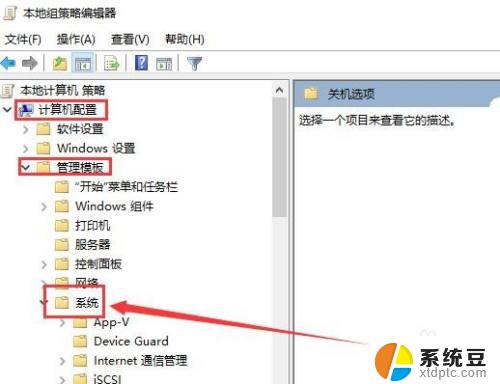
3.然后再展开的菜单中点击关机选项的菜单。
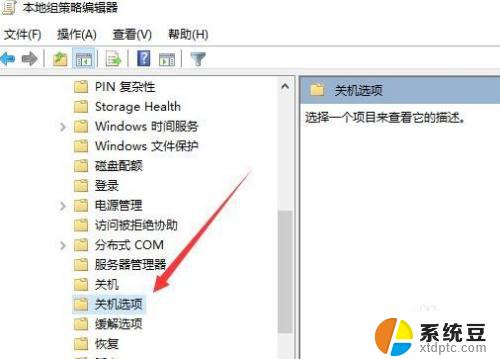
4.在右侧窗口找到关闭会阻止或取消关机的应用程序的自动终止功能设置项。
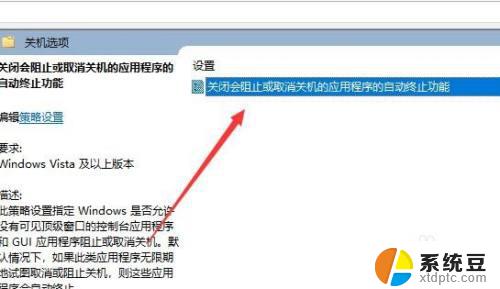
5.右键点击该设置项,选择编辑的菜单。
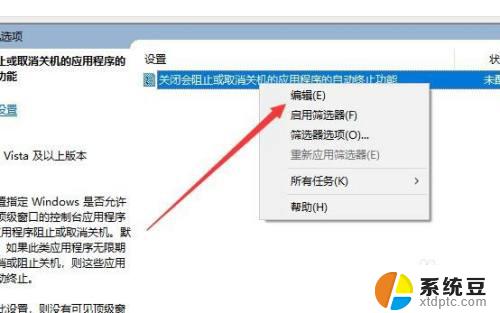
6.接下来在打开的编辑窗口,选择已启用的选项就可以了。
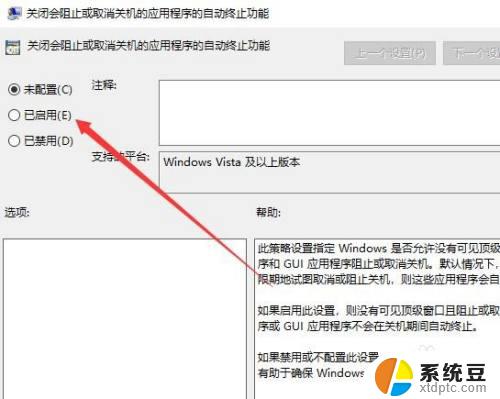
以上就是win10关机自动关闭所有程序的全部内容,如果您还有不清楚的地方,可以参考以上步骤进行操作,希望这些步骤对您有所帮助。
win10关机自动关闭所有程序 Win10关机自动关闭所有程序设置方法相关教程
- 软件开机自启动设置怎么关闭 win10自启动程序关闭方法
- win10屏幕保护程序怎么关闭 如何关闭Win10屏幕保护程序
- win10关闭应用快捷键 快速用键盘快捷键关闭应用程序
- win10开机后自动关机 自动开关机定时设置方法
- windows10设置自动更新 win10系统关闭自动更新的方法
- 如何关闭win10的开机启动项 win10如何关闭开机启动项图文教程
- windows关闭驱动签名 Win10驱动程序强制签名禁用步骤
- win10在哪里关闭自动更新 win10系统如何手动关闭自动更新
- 怎么把win10系统自动更新关掉 win10系统如何关闭自动更新
- win10关闭屏幕休眠 win10自动休眠关闭教程
- windows开机很慢 win10开机破8秒的实用技巧
- 如何将软件设置成开机自动启动 Win10如何设置开机自动打开指定应用
- 为什么设不了锁屏壁纸 Win10系统锁屏壁纸无法修改怎么处理
- win10忘了开机密码怎么进系统 Win10忘记密码怎么办
- win10怎样连接手机 Windows10 系统手机连接电脑教程
- 笔记本连上显示器没反应 win10笔记本电脑连接显示器黑屏
win10系统教程推荐
- 1 windows开机很慢 win10开机破8秒的实用技巧
- 2 如何恢复桌面设置 win10怎样恢复电脑桌面默认图标
- 3 电脑桌面不能显示全部界面 win10屏幕显示不全如何解决
- 4 笔记本连投影仪没有声音怎么调 win10笔记本投影投影仪没有声音怎么解决
- 5 win10笔记本如何投影 笔记本投屏教程
- 6 win10查找隐藏文件夹 Win10隐藏文件查看方法
- 7 电脑自动开机在哪里设置方法 Win10设置每天定时自动开机
- 8 windows10找不到win7打印机 Win10系统电脑如何设置共享Win7主机的打印机
- 9 windows图标不显示 Win10任务栏图标不显示怎么办
- 10 win10总显示激活windows 屏幕右下角显示激活Windows 10的解决方法